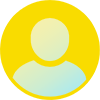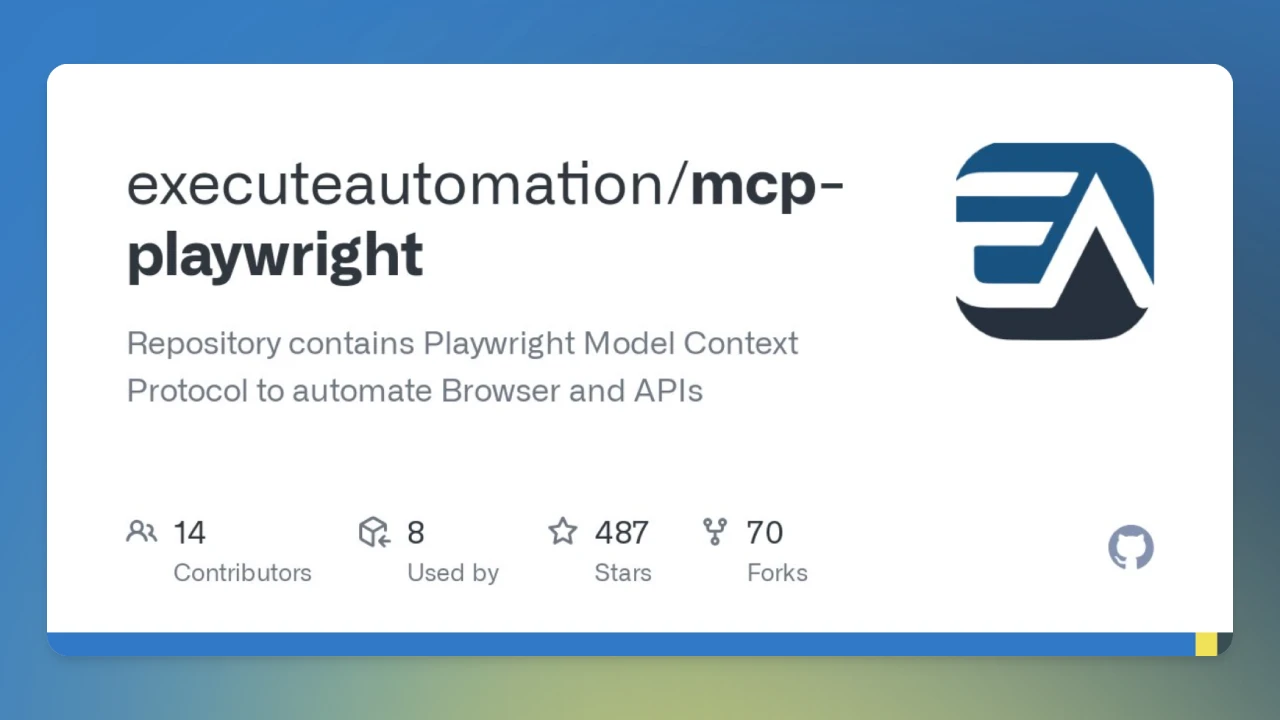BlenderMCP: 实现Claude AI与Blender交互,通过提示词进行3D建模、场景创建和操作。
BlenderMCP是什么?
BlenderMCP 是一个基于 Blender 的插件,可以通过 Model Context Protocol (MCP) 协议将 Blender 与 Claude ai 连接,实现通过提示辅助的3D建模、场景创建和材质。
主要功能
双向通信:通过基于套接字的服务器连接 Claude AI 和 Blender。
对象操作:在 Blender 中创建、修改和删除 3D 对象。
材质控制:应用和修改材质及颜色。
场景检查:获取当前 Blender 场景的详细信息。
代码执行:从 Claude 运行任意 Python 代码。
适用人群
设计人员:用于快速创建和编辑 3D 模型和场景。
开发者:用于自动化建模流程和集成 AI 功能。

如何在BlenderMCP 中创建新的 3D 模型?
1. 安装和配置 BlenderMCP
首先,确保你已经安装了 BlenderMCP 插件和 MCP 服务端:
下载 addon.py 文件并安装到 Blender 中。
启动 MCP 服务端,运行 uvx blender-mcp 命令。
如果使用 Claude 桌面版,需要配置 claude_desktop_config.json 文件。
2. 启动连接
在 Blender 中:
打开 3D 视图侧边栏(按 N 键)。
找到 BlenderMCP 标签。
设置端口号(默认为 9876)。
点击 Start MCP Server 启动插件内的服务器。
确保 MCP 服务端在终端中运行。
3. 通过 Claude 创建 3D 模型
在 Claude 界面中输入自然语言指令,例如:
创建简单对象:输入 “Create a sphere and place it above the cube”,Blender 会通过 create_primitive 工具生成一个球体并将其放置在立方体上方。
创建复杂场景:输入 “Create a low poly scene in a dungeon, with a dragon guarding a pot of gold”,Claude 会逐步调用多个工具生成低多边形地牢、龙和金罐的场景。
调整对象属性:输入 “Make this car red and metallic”,使用 set_material 和 modify_object 工具将车的材质改为红色金属质感。
4. 查看和调整结果
在 Blender 中查看生成的 3D 模型和场景。
如果需要进一步调整,可以通过 Claude 输入新的指令,或者直接在 Blender 中手动编辑。
GitHub仓库:https://github.com/ahujasid/blender-mcp

 提交您的产品
提交您的产品  Ai应用
Ai应用 Ai资讯
Ai资讯 AI生图
AI生图 AI生视频
AI生视频 AI生PPT
AI生PPT AI数字人系统
AI数字人系统